Có cách nào để sử dụng biểu tượng cảm xúc trên bàn phím máy tính? Đây có lẽ là một câu hỏi mà nhiều bạn quan tâm. Giờ đây, với Windows 10 biểu tượng cảm xúc mới sẽ có mặt ở Twitter, Facebook và các ứng dụng khác nữa một cách nhanh chóng.
Biểu tượng cảm xúc như khuôn mặt cười hay GIF vui nhộn là một cách đơn giản và thú vị để thêm sự vui vẻ vào giao tiếp của bạn. Microsoft hiện đã thêm bàn phím biểu tượng cảm xúc vào Windows 10. Cùng chúng tôi tìm hiểu cách nhập những emoij này trên Win 10 bạn nhé.
Biểu tượng cảm xúc trong Windows 10
Dù là để làm việc hiệu quả, giữ liên lạc hay chỉ đơn giản là giải trí thì Windows 10 có rất nhiều thủ thuật và phím tắt có thể giúp bạn đạt được nhiều hơn.
Biểu tượng cảm xúc không chỉ dành riêng cho điện thoại của bạn nữa! Bàn phím biểu tượng cảm xúc mới trong Windows 10 cho phép bạn thể hiện mình theo cách chưa từng có.
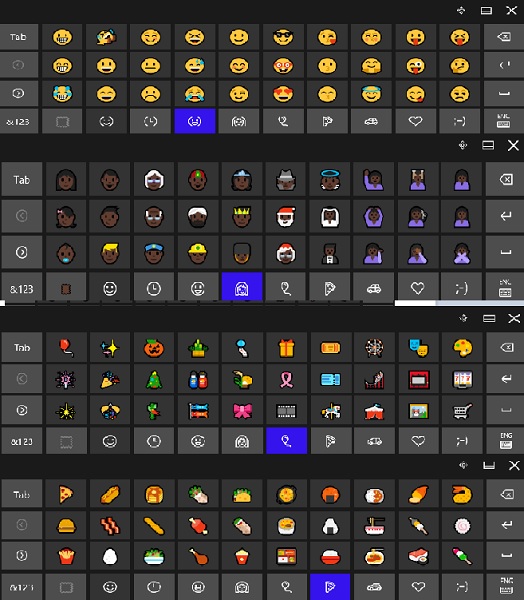
Windows 10 có bộ chọn biểu tượng cảm xúc (emoji) ẩn mà bạn có thể sử dụng để nhập emoji vào bất kỳ ứng dụng nào, ngay cả các chương trình như Google Chrome. Nhưng với phím tắt, bạn có thể gọi nó dễ dàng.
Để mở bộ chọn emoji, hãy nhấn Win +. hoặc Win +; trên bàn phím của bạn. Nói cách khác, giữ phím Windows xuống và nhấn phím dấu chấm (.) hoặc dấu chấm phẩy (;). Bạn có thể sử dụng phím tắt này trong mọi ứng dụng, từ trường văn bản trong trình duyệt web cho tới ứng dụng nhắn tin, hay từ Notepad sang Microsoft Word.
Chỉ cần nhấp vào emoji trong cửa sổ bật lên để chèn nó. Bảng điều khiển cũng nhớ emoji được sử dụng gần đây nhất và trình bày chúng ở đầu danh sách. Bạn cũng có thể nhấp vào nút kính lúp ở góc dưới cùng bên trái bảng điều khiển emoji để tìm kiếm emoji theo ý muốn.
Hướng dẫn chi tiết cách sử dụng biểu tượng cảm xúc trên Win 10
Để sử dụng Biểu tượng cảm xúc trên PC Windows 10, bạn thực sự phải bỏ qua bàn phím và sử dụng bàn phím ảo trên màn hình. Khi chúng ta nói bàn phím trên màn hình , chúng ta không thực sự nói về ứng dụng bàn phím thông thường, chúng ta đang nói về bàn phím cảm ứng, có một sự khác biệt.
Để bật bàn phím “Touch keyboard”, hãy chuyển đến Taskbar, nhấp chuột phải và chọn Show touch keyboard button. Điều này sẽ mở bàn phím cảm ứng và cũng sẽ thêm một biểu tượng bàn phím nhỏ trên thanh tác vụ của bạn.
Vì vậy, bạn có thể nhấp vào biểu tượng bàn phím nhỏ này bất cứ lúc nào bạn cần; để thêm biểu tượng cảm xúc trong tài liệu Word hoặc bất kỳ nơi nào khác. Bây giờ khi bàn phím được mở, nhấp vào nút cười bên cạnh thanh không gian; và các phím chữ cái sẽ chuyển đổi thành bàn phím biểu tượng cảm xúc.
Những nhân vật hài hước nhỏ bé này được phân loại thành nhiều loại khác nhau; như biểu tượng cảm xúc, biểu tượng cảm xúc trên khuôn mặt, pop bên, đồ ăn; biểu tượng, tình yêu, ô tô và nhiều hơn nữa. Nhấp vào mũi tên nhỏ trong khung bên trái nhất để có thêm biểu tượng cảm xúc của danh mục đã chọn. Chuyển đổi giữa các danh mục biểu tượng cảm xúc; bằng cách sử dụng các nút danh mục ở phía dưới.
Thay đổi tông màu của biểu tượng cảm xúc
Bạn cũng có thể thay đổi tông màu của biểu tượng cảm xúc từ bàn phím này. Nhấp vào hình vuông màu nhỏ ngay bên cạnh nút Smiley; và chọn tông màu da từ 6 tùy chọn khác nhau.
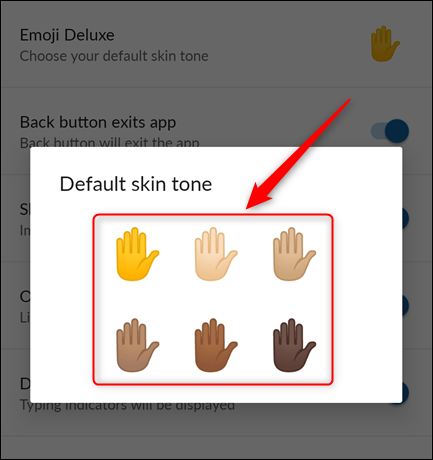
Xin lưu ý rằng biểu tượng cảm xúc xuất hiện khác nhau trên các chương trình. Ví dụ, chúng xuất hiện đầy màu sắc trong bản cập nhật trạng thái FB của tôi; nhưng đen trắng trong MS Word và Notepad. Tôi không biết có cách nào khác để có được những biểu tượng cảm xúc đầy màu sắc như vậy không.
Vì vậy, cuối cùng, người dùng Windows giờ đây có cách sử dụng biểu tượng cảm xúc trong PC Windows 10 của họ. Bộ biểu tượng cảm xúc bao gồm hầu hết các biểu tượng cảm xúc phổ biến. Bây giờ bạn không cần phải truy cập ứng dụng; hoặc trang web của bên thứ ba, để sao chép biểu tượng cảm xúc.
















